ターミナルウィンドーの表示内容について
MT4の画面下に表示されているターミナルウィンドーには、取引に関する大事な情報が表示できます。表示内容は下に示されているタグをクリックすることでタブを変更できますが、その中で『取引』と『口座履歴』は普段使うことになるウィンドーです。この二つのタブと操作履歴について説明します。
取引タブについて
取引タブには、現在の保有ポジションがリストになって表示されます。ポジションがない場合は、口座残高のみが表示されることになります。
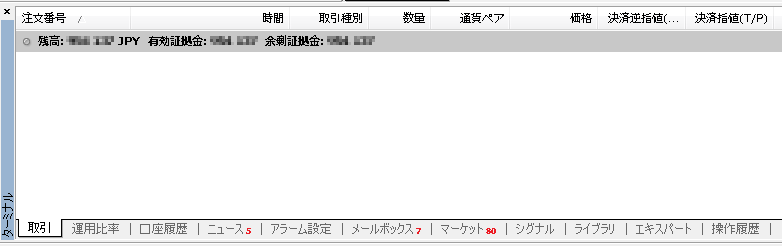
取引中のポジションは、リアルタイムでその損益が表示されています。このウィンドーを確認すればすぐに、エントリーしたポジションの状況を知ることができます。
口座履歴タブについて
口座履歴タブでは、MT4口座でいままでに行われた取引や入出金記録及び収益等、口座資金の動きを確認、表示することができます。

口座履歴の画面上で右クリックをすると、表示方法を4タイプ(全履歴・3ヶ月・1ヶ月・期間のカスタム設定)より選択できます。MT4口座の取引結果を最初から確認したい場合は全履歴を選んでください。また、1ヶ月の表示についてですが、これは過去1ヶ月間の表示をするもんではなく当月の取引を示すものとなるので注意してください。
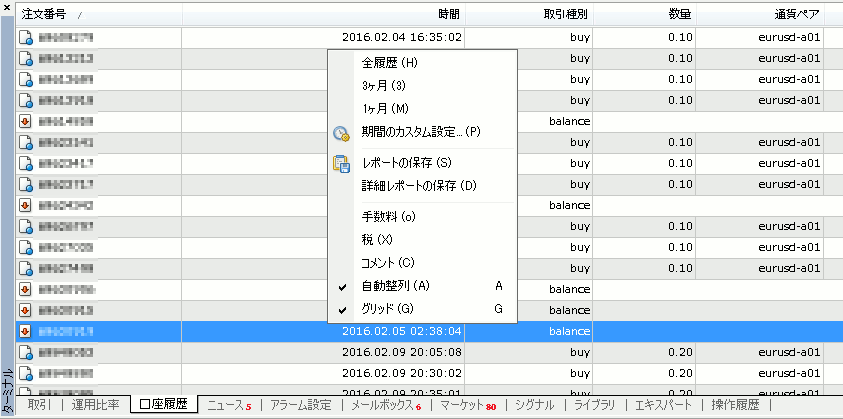
期間のカスタム設定で表示する期間を設定する場合ですが、ポジションがクローズされた日を基準として表が表示されます。たとえば月末にポジションをとって、翌月に決済された場合は、その決済がされた日(月)のポジションとして表示される仕組みです。
全期間で表示した場合との期間のカスタマイズ設定で合計した損益が一致しない場合などでは、上記のポジションの区切りが影響している場合がありますのでチェックしましょう。
また、この画面では対象期間の損益が表示されます。この集計を利用することで、一定期間に生じた収益を自分なりに分析することが可能です。また、複数のEAを一つのMT4で動作させている場合、過去の取引が対象のEAによるものなのかを確認したいときがでてきます。これも画面で右クリックをして、コメントを表示にチェックを入れると、その箇所にEA名が表示されます。大変便利な機能なので覚えておきましょう。
口座履歴を保存したい場合は、画面で右クリックをして表示される画面で、レポートの保存を押します。次にHTML形式で保存を行うための画面が表示されますので、好きな名前を付けて保存します。保存したデータは、そのままエクセルでも開けますので、自分が欲しい情報だけを抜き出した表を容易に作成できます。
MT4のエラーの確認方法
ターミナルウィンドーの右端のタブ「操作履歴」をクリックすると、下の画面に切り替わります。
操作履歴には、MT4の起動から終了までの動作内容がすべて残されていますので、エラーが生じた場合にはこの画面を確認して原因を特定することが必要です。
はじめてのMT4の操作では、プログラムのエラーではなく、人為的な理由や操作ミスによって、期待した動作をしないケースも出てくるものです。このような場合に何がエラーを起こしているのかが特定できないと解決ができないのです。この操作履歴は、エラーを可決するための重要な情報をもたらします。
はじめて利用する人でよくありがちな操作ミスとしては、MT4の口座にログインできないということがあります。たいていはパスワードの誤りやサーバー番号の選択ミスが要因で、EAが動作しない場合でも設定方法の誤り等の人為的なミスがほとんどです。最初はトラブルに遭遇することも多く試行錯誤を重ねていく中で、MT4の操作方法を覚えていくことになります。一度、問題が生じて壁に当たったとしてもそこで難しいと諦めてしまわずに、エラーの原因を解決していくことでMT4への理解が深まります。その際は、勘に頼ったやり方を優先するのではなく、操作履歴の内容を確認して、対策を考えましょう。MR4でエラーが生じた場合は同じような悩みを持った人が必ずいるはずなので、インターネットで検索してみるのも一つの手です。MT4では根本的に解決ができないプログラム上のエラーは無いはずなので、問題は必ず解決ができると考えて対応しましょう。


